Un fichier WMV ou Windows Media Video est un format de compression vidéo composé de trois codecs vidéo distincts: le compresseur vidéo d'origine appelé WMV, écran WMV et image WMV.
À l'origine, le WMV était destiné aux applications de diffusion en continu sur Internet ou à la vente de contenu vidéo en ligne via des disques Blu-ray HD et des DVD, les deux autres étant destinés à un contenu spécialisé.
La plupart des films disponibles en ligne sont au format .wmv. Il permet de convertir facilement des fichiers volumineux en fichiers plus petits, tout en maintenant et en protégeant la qualité vidéo du fichier. Vous pouvez également le convertir en d'autres formats si nécessaire, mais cela risque de compromettre la qualité de l'image.
Comment ouvrir un fichier .wmv dans Windows 10
Si vous avez utilisé différentes versions de Windows, vous avez probablement remarqué que Windows Media Player ou Movies & TV est déjà installé. C’est le meilleur moyen d’ouvrir un fichier .wmv dans Windows 10.
Les autres alternatives incluent les suivantes:
1. FileViewer Plus (recommandé)
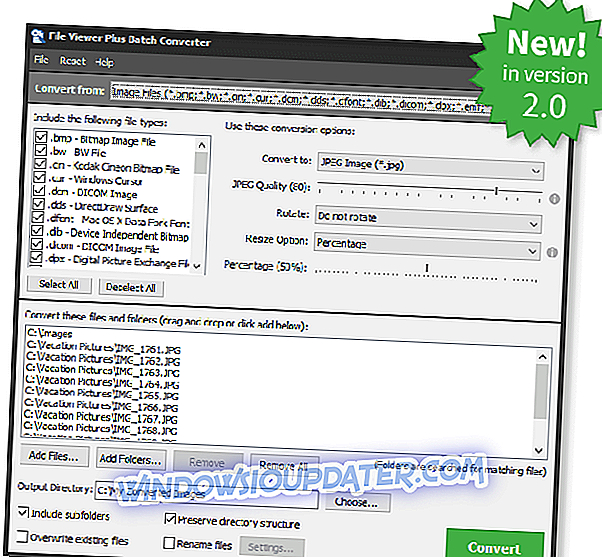
De nombreux joueurs peuvent vous donner des maux de tête lors de l'ouverture d'un fichier .wmv en raison d'incompatibilités mineures avec votre système d'exploitation Windows. Nous vous recommandons vivement de choisir le moyen le plus sûr et de l'ouvrir avec un visualiseur de fichiers universel - FileViewer Plus. Cet outil est conçu pour ouvrir et convertir en plus de 30 formats vidéo, mais il prend également en charge 270 autres formats de fichiers.
Vous aurez la possibilité d'ouvrir et de regarder des fichiers .wmv sans aucun problème et vous aurez également un outil pour différents formats de fichier texte et image afin que vous puissiez les ouvrir et les éditer.
- Télécharger maintenant FileViewer Plus 3
2. VLC

Il s’agit d’un lecteur multimédia multiplate-forme gratuit et à code source ouvert qui prend en charge la plupart des fichiers multimédias, notamment les DVD, les CD audio et les VCD, ainsi que divers protocoles de diffusion en continu.
Il est simple, rapide et puissant, lit tout et la plupart des codecs sans pack de codecs, y compris les fichiers WMV. Il fonctionne sur tous les systèmes d'exploitation et est entièrement gratuit, sans logiciel espion, sans publicité et sans suivi des utilisateurs.
Obtenir le lecteur VLC
3. KMPlayer

Ce lecteur peut couvrir différents types de formats sans codec séparé. Vous pouvez ainsi lire tous les fichiers multimédias, car il possède son propre codec interne, ce qui le rend plus rapide et plus sûr.
- Obtenez KMPlayer
4. MPlayer
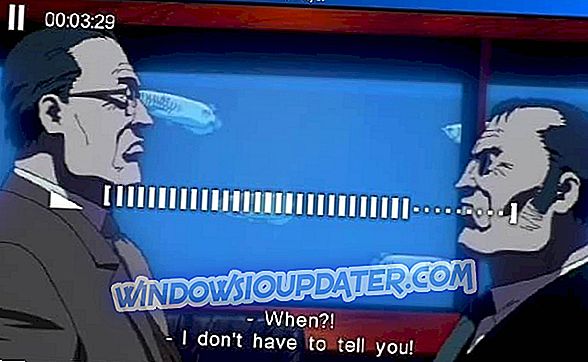
C'est un logiciel de lecture multimédia gratuit et ouvert disponible pour tous les principaux systèmes d'exploitation, y compris Windows. Il fournit les versions binaires de MPlayer et MEncoder pour Windows. Il est également facile à utiliser et léger, avec une interface épurée qui exécute tous les fichiers vidéo de votre choix. Il supporte des fichiers populaires tels que .wmv, AVI, MPEG, WMA, OGG, OGM et MP4 parmi beaucoup d'autres.
Obtenez MPlayer
5. Lecteur DivX
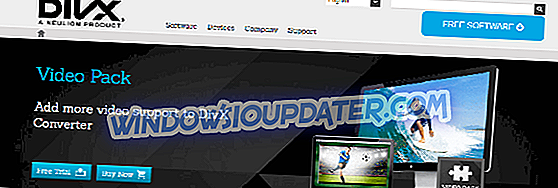
Ce téléchargement gratuit vous permet de visionner des vidéos numériques de haute qualité sur votre ordinateur, mais dispose également d'un convertisseur, d'un lecteur, d'un lecteur Web et d'autres composants, en plus d'un vaste éventail de plug-ins permettant de synchroniser des vidéos depuis Google Drive et Dropbox. Vous pouvez accéder à vos vidéos depuis le cloud et les convertir en un profil différent à l'aide du convertisseur DivX.
- Obtenir un lecteur DivX
Tous ces lecteurs sont gratuits et fonctionnent sous Windows et d’autres systèmes d’exploitation.
Si vous ne pouvez toujours pas ouvrir le fichier .wmv après l’utilisation de l’un de ces lecteurs, vous ne lisez probablement pas un fichier .wmv. Dans ce cas, vous pouvez utiliser un convertisseur de fichier pour convertir gratuitement le fichier .wmv en téléchargeant et en installant un convertisseur de fichier, puis en chargeant le fichier et en choisissant de le convertir vers un autre format vidéo que MP4 ou AVI et 3GP, entre autres.
Avez-vous une méthode particulière pour ouvrir les fichiers .wmv dans Windows 10? Faites-nous savoir en laissant votre commentaire dans la section ci-dessous.


